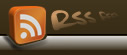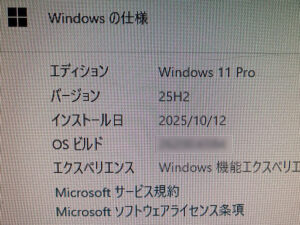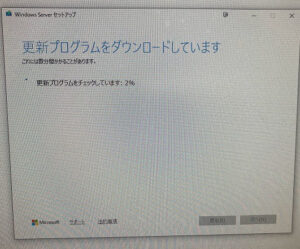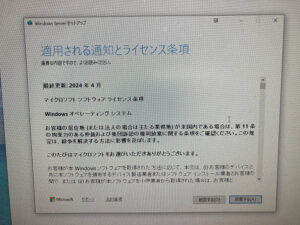2025年10月14日でWindows10のサポートがとうとう終了となる。Windows 11へのアップグレードをしなければと思いつつ、後回しにしていたら10月14日間近となってしまった。

焦りつつも調べていくと、Microsoftの考えが当初と比べて少し変化してきたとの情報をつかんだ。背景にはWindows10の使用率が55%以上で、Windows11への移行がまだ進んでいないことらしい。
そのため「拡張セキュリティ更新プログラム(ESU)」を1年間無料で延長できるようになりました。これを使用すれば2026年10月13日まで延命できます。
条件としてこの延長は「Windows 10本体」に対するセキュリティ更新プログラムのみを対象とし、MicrosoftアカウントにサインインしていることやWindows Updateが最新であることなどが条件のようです。実際に四代目がやってみたら、とても簡単で数分で登録完了しました。
とはいうものの、いつかはWindows 11にアップデートしなければと思うものの、現在使用しているパソコンはどれもWindows 11の条件を満たしていない。これは困った。
調べると、条件を満たしていない古いパソコンをWindows 11にアップグレードできる方法を見つけた。比較的CPUが新しい事務所のパソコンをWindows 11にアップグレードする作業を始める四代目です。
まずは万が一に備えて、クローンSSDを作成します。うまくWindows 11へ移行できなかった時に、SSDを入れ替えるだけで簡単に元の状態にもどせるからです。
作成したクローンSSDを事務所パソコンに装着して作業開始です。
今回参考にした情報は下記の二つです。
【新ツールで非対応PCを即更新】Windows 11 24H2へアップデートする超簡単な方法!Windows10・11どちらからもOK【Flyby11】
Windows11 超簡単な非対応PCのアップグレード手順!復元と注意点も解説【Flyby11で非対応PCにWindows11 24H2をインストール】【Flyby11、Flyoobe】
いずれも「Flyby11」という無料ソフトを使用する方法です。尚、作業は全て自己責任となります。
作業手順通り行ってみると、途中何回か作業ミスでうまくいかず、やはりダメかと思ったものの、再三再四作業マニュアルを確認したら、意外と簡単にWindows 11proにアップデートできちゃいました。バージョンは最新の25H2。
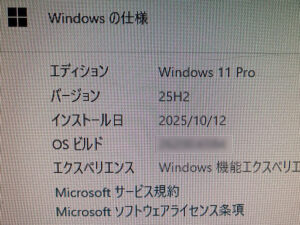
ちなみに使用したパソコンは「DELL OPTIPLEX 7010」
CPU/ Core i5-3470 3.2Ghz
RAM/ 8GB
さらに続けて四代目の愛機である2009年製の「DELL Precision T3500」もいけるんじゃないかと思ったのです。
「DELL Precision T3500」
CPU/ Xeon X5570 2.93Ghz
RAM/ 12GB
しかし最初でつまずく。「Flyby11」を使用するも重要なISOファイルがダウンロードできない。つたない四代目のパソコン知識を駆使して、事務所のパソコンをアップデートした時のISOファイルをUSBにダウンロードすればいいんじゃないと思いついた。
しかしデーター量が大きいせいなのか、USBメモリーにダウンロードできなかった。う~~ん。あっ、そうだ、外付けハードディスクにダウンロードすればいいんじゃないか。そう思いついて、必要なくなったハードディスクと外付け機器を用意して作業する。途中、外付けハードディスクが表示されないなどを解決する回り道をして、難なくISOファイルをダウンロードした。
そして2009年製の「DELL Precision T3500」を「Flyby11」を使用して作業。順調に進む。ひょっとしてこのままWindows 11にアップデートできちゃうんじゃない!!!!
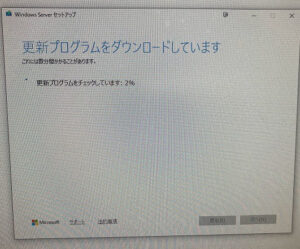
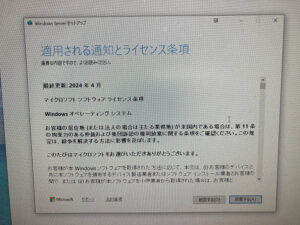
ところがすんなりと行くはずがありませんでした。インストールするための容量確認ができないとか、プロダクトキーの確認ができないとかの理由で中断してしまいます。何度試してもダメでした。
16年前のパソコンではWindows 11にアップデートできませんでした。このまま2026年10月13日までWindows 10を使用し続けることになります。ふぅーー。